在Windows或Mac上屏幕截圖在哪裡運行[已解決2023]
 來自 歐麗莎 / 10年2021月16日00:XNUMX
來自 歐麗莎 / 10年2021月16日00:XNUMX人們很普遍 在Windows上截圖 或Mac,可以通過各種方式輕鬆,頻繁地保存他們在屏幕上看到的內容或其他文件的副本。 您可以選擇多種屏幕快照,但是在繼續之前,您應該了解有關屏幕快照的更多信息,例如屏幕快照的去向。
![在Windows或Mac上屏幕截圖在哪裡運行[已解決2023]](https://www.fonelab.com/images/screen-recorder/where-are-screenshots-saved.jpg)
1.我的屏幕快照去哪裡
您可能很熟悉此主題,因為在使用計算機時,截屏是必不可少的部分。 在以下部分中,我們將討論Windows或Mac上屏幕快照的保存位置。
Windows上的屏幕快照保存在哪裡
如果您選擇了類似的方法 打印屏幕 單擊Windows上的屏幕快照按鈕,您將無法在任何位置找到屏幕快照,因為它們已保存到剪貼板。 您需要將其粘貼到類似 畫 應用程序,然後將其保存在任何位置。
至於嘗試過的人 Windows鍵+打印屏幕 鍵盤組合拍攝屏幕截圖,屏幕截圖會自動保存到計算機文件夾中。 您可以通過找到它們 C:\ Users \ \圖片\屏幕截圖.
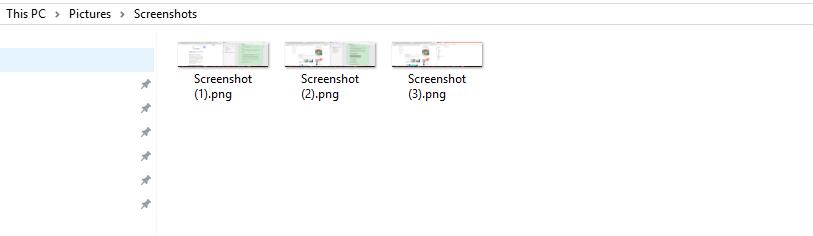
遊戲欄使您可以將屏幕截圖保存到 C:\ Users \ \ Videos \ Captures和 Windows + Alt + PrtScn 鍵盤快捷鍵也會將屏幕截圖保存到同一位置。
截圖工具是另一個可幫助您在Windows上截圖的選項。 您可以通過以下方式找到其屏幕截圖 C:\ Users \ \圖片 如果尚未更改其默認位置。 否則,您可以找到以前用來在計算機上保存圖像的文件夾。
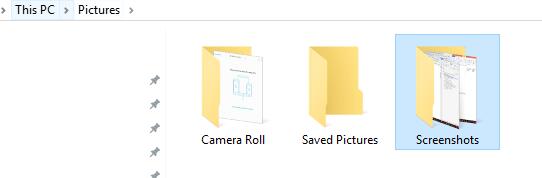
在Mac上的哪裡可以找到我的截圖
“在Mac上哪裡可以找到屏幕截圖?”如果您是Mac用戶,該怎麼辦?
您應該知道,這些屏幕截圖通常會保存為Mac桌面或剪貼板上的文件,具體取決於您用於截屏的快捷方式。
如果屏幕截圖在剪貼板上不可用,則可以找到另存為 巴布亞新幾內亞 文件而不是Mac桌面上常用的JPG格式。 您可以找到名稱為“屏幕截圖[date] at [time] .png“。
但是,如果您習慣了 Mac上的屏幕截圖 使用Grab,您可以找到保存為的屏幕截圖 無標題 在您的 文件 文件夾中。
注意:如果您在 Windows 或 Mac 上使用上述方法截取屏幕截圖並想知道 Minecraft 屏幕截圖保存在哪裡,您可以通過下面的正確文件夾找到它們。
FoneLab屏幕錄像機使您可以在Windows / Mac上捕獲視頻,音頻,在線教程等,並且可以輕鬆自定義大小,編輯視頻或音頻等。
- 在Windows / Mac上錄製視頻,音頻,網絡攝像頭並拍攝屏幕截圖。
- 保存前預覽數據。
- 它是安全且易於使用的。
2.如何查找屏幕截圖
現在,讓我們轉到如何查找屏幕截圖。
如何在Mac上查找屏幕截圖
您可以在Mac上搜索所有圖像,也可以如下一個一個地找到它們。
選項1.單擊 發現者 > 發現,在框中輸入屏幕截圖。 然後點擊 圖片 菜單並選擇 巴布亞新幾內亞 這裡。 然後,您可以在列表中查看所有屏幕截圖。
選項2。只需轉到Mac桌面即可找到所需的屏幕截圖。
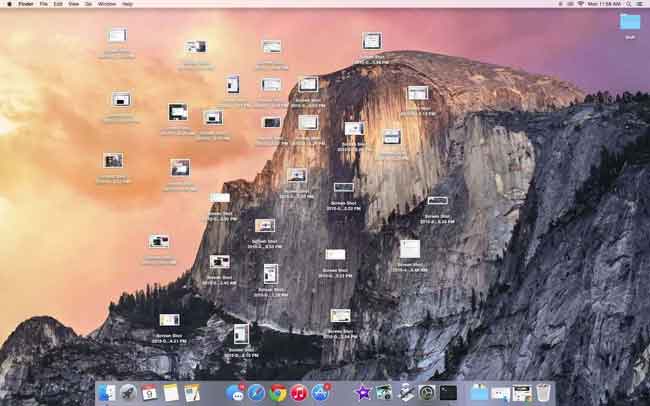
如何在Windows上查找屏幕截圖
您可以嘗試通過輸入以下內容在默認文件夾中找到它們 C:\ Users \ \圖片\屏幕截圖 or C:\ Users \ \ Videos \ Captures 在Windows搜索欄中,然後從列表中選擇它。 此後將打開該文件夾。
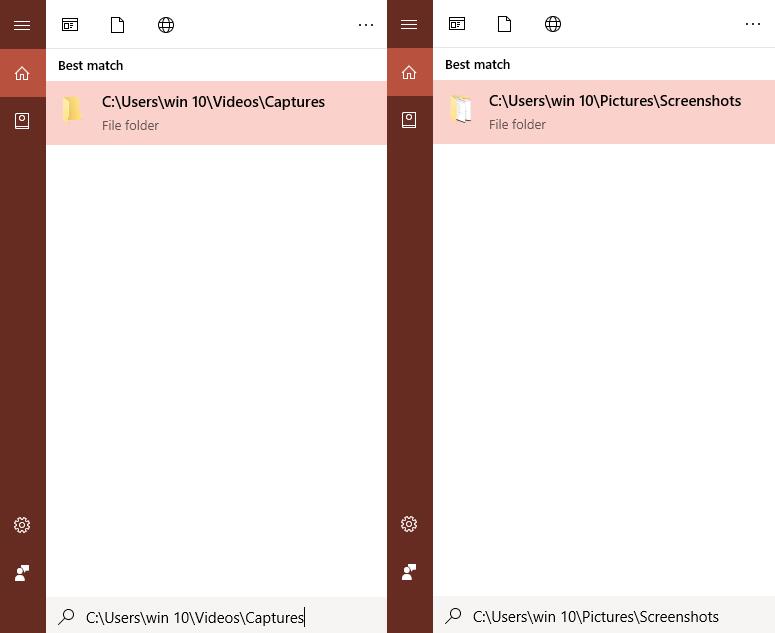
或者您可以通過以下方式啟動資源管理器 Windows鍵+ e,然後選擇 圖片>屏幕截圖.
否則,您可以獲取另一個屏幕截圖並嘗試保存它,然後可以找到上一個屏幕截圖的保存位置。
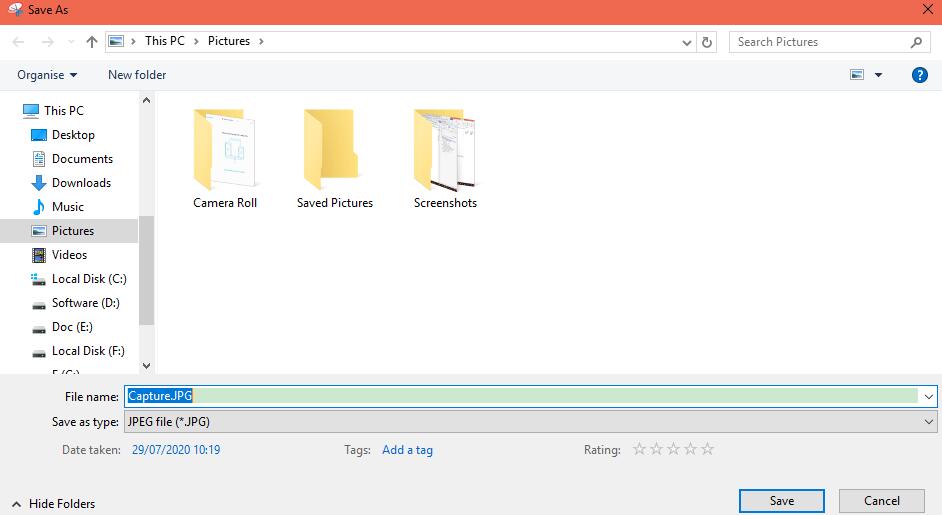
3.如何更改屏幕快照的保存位置
與計算機上的第三方屏幕截圖程序不同,它們大多數都是專門用於個人設置的,因此您可以通過單擊來輕鬆更改其默認位置 偏好 或其他按鈕。 例如,如果您下載了 FoneLab免費截圖工具 在計算機上,您可以使用它輕鬆地快照計算機屏幕並在 偏好 部分。
由於大多數用戶都喜歡在計算機上選擇內置工具,因此我們將在本部分中盡可能清楚地介紹如何在Windows或Mac上更改屏幕快照的位置。
如何更改屏幕快照的保存位置Windows 10或8.1
在Windows 10和8.1中,不使用第三方程序拍攝的屏幕截圖將保存到相同的默認文件夾中。
步驟 1造訪 C:\ Users \ \圖片, 右鍵點擊 軟件截圖 並選擇 屬性。
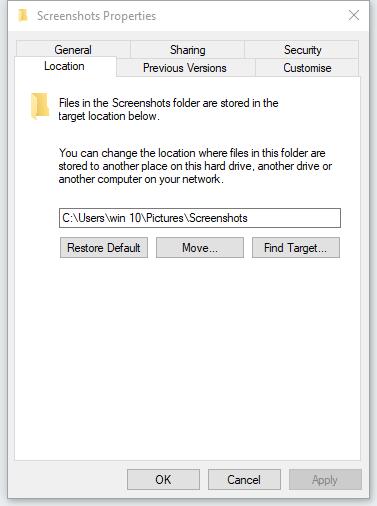
步驟 2點擊 移動,選擇一個新位置,然後單擊 選擇“文件夾”.
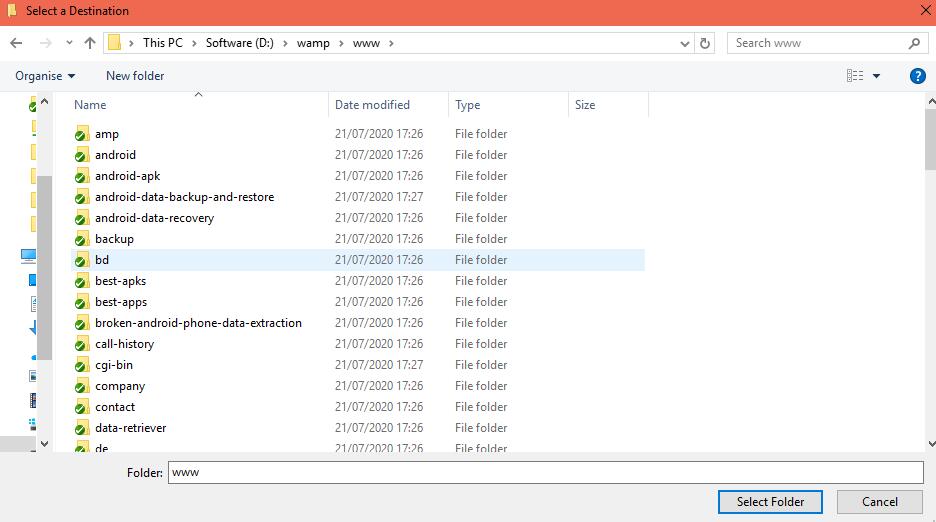
步驟 3選擇 沒有 以防止您以後無法重定向文件夾。
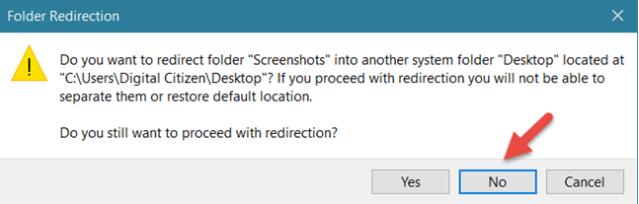
步驟 4回去 屏幕截圖屬性 窗口中,單擊 OK > 是。 如果需要,還可以還原默認文件夾。
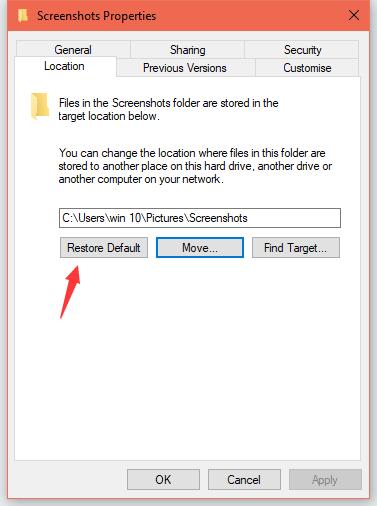
如何更改將屏幕快照保存到Mac的位置
更改默認屏幕快照文件夾位置的步驟有所不同,具體取決於您所使用的macOS。 您可以相應地查看以下演示。
如何更改屏幕截圖在macOS Mojave或更高版本中的保存位置
新的macOS簡化了操作,可以更改屏幕快照的保存位置。 以下是本教程。
步驟 1媒體推薦 命令+ SHIFT + 5 打開 截圖 應用程序。

步驟 2點擊 選項 並選擇 儲存。 然後您會看到7個選項,包括 桌面, 文件, 剪貼板, 郵件, 消息, 預覽 和 別的地方。 您應該選擇 別的地方 在這裡,選擇一個您想要在Mac上保存屏幕截圖的文件夾。
如何在macOS High Sierra或更早版本中更改默認屏幕快照保存位置
開始之前,如果您仍在使用macOS High Sierra或更早版本,建議您將macOS更新到最新版本。 因為使用上述方法來更改默認屏幕快照位置要比之前的macOS High Sierra上的以下方法容易得多。
如果您準備繼續前進,可以按照以下詳細說明進行操作。
步驟 1點擊 實用 > 終端.
步驟 2類別 默認寫入com.apple.screencapture位置 在彈出窗口中,然後添加一個空格。
步驟 3將文件夾拖到 終端命令 框並按 Enter 在鍵盤上。
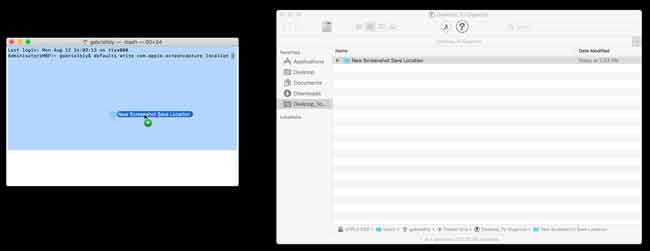
步驟 4類別 killall SystemUIServer 並按下 Enter 再次按鈕。
FoneLab屏幕錄像機使您可以在Windows / Mac上捕獲視頻,音頻,在線教程等,並且可以輕鬆自定義大小,編輯視頻或音頻等。
- 在Windows / Mac上錄製視頻,音頻,網絡攝像頭並拍攝屏幕截圖。
- 保存前預覽數據。
- 它是安全且易於使用的。
4. 如何使用 FoneLab 截屏
如您所見,FoneLab 不僅僅是幫助您拍攝快照的工具,還使您能夠在計算機上錄製遊戲、錄製在線課程、從視頻中捕獲音頻等等。
FoneLab 屏幕截圖保存在哪裡?
它的默認文件夾是 C:\Users\win 10\Documents\FoneLab\Snapshot。
如何查找 FoneLab 截圖?
如果您更改了默認文件夾,則可以單擊 目錄 右上角的圖標,然後選擇 偏好 > 記錄 > 產量 > 屏幕截圖文件的位置,點擊 夾 圖標打開文件夾。
如何更改 FoneLab 屏幕截圖的保存位置?
造訪 偏好 > 記錄 > 產量 > 屏幕截圖文件的位置,點擊 三個點 圖標以選擇計算機上的另一個文件夾。
如何使用 FoneLab 截屏?
步驟 1首先,您需要在計算機上下載並安裝該程序,然後啟動它。
步驟 2選擇 快照,在電腦上選擇區域,即可自由編輯。 完成後,單擊保存圖標將其存儲在計算機文件夾中。
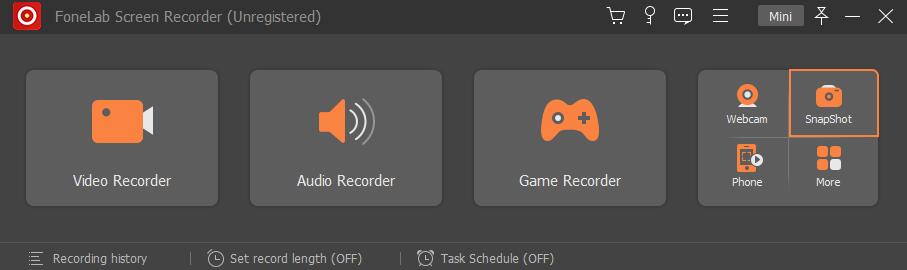
這就是截圖在Mac或Windows上的位置。 如果您對此有更多疑問,請在下面留下評論。

